白紙のレイアウトをテンプレートとして登録
ここでは、PowerPoint起動時に「白紙」のレイアウトのスライドが表示されるように設定してみましょう。まず、起動時に表示したいレイアウトに変更します。それには、「ホーム」タブの「レイアウト」ボタンをクリックし、レイアウトの一覧から「白紙」を選びます。起動時に白紙以外のレイアウトを表示したい場合は、目的のレイアウトに変更しておけばよいのです。
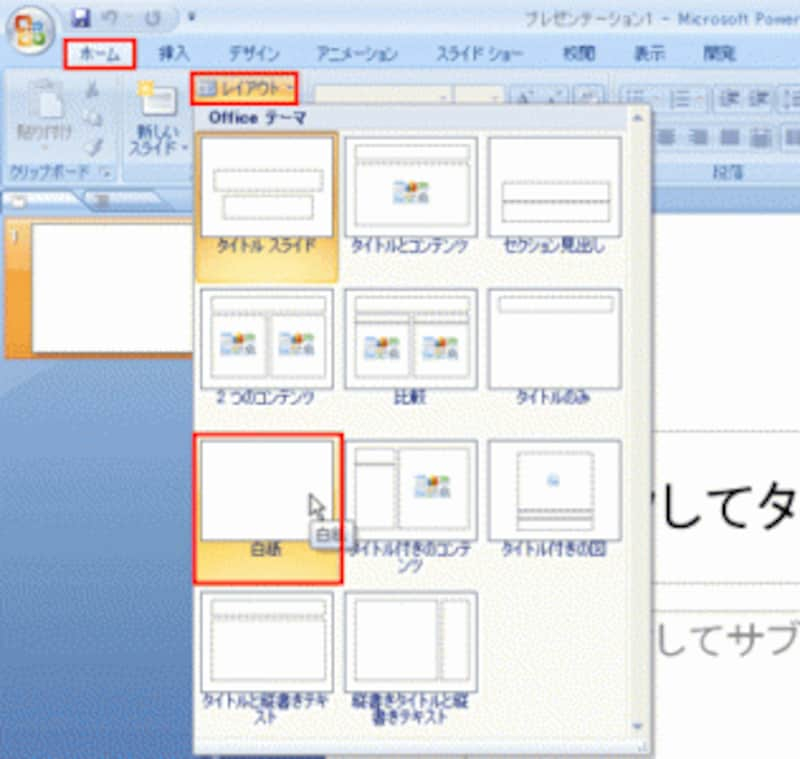
PowerPoint2003では、「書式」メニューの「スライドのレイアウト」をクリックし、右側の作業ウィンドウから「白紙」を選ぶ
「白紙」のレイアウトのスライドが1枚表示されたら、この状態をテンプレートして登録します。このとき、スライドに文字や図形などを入れず、空っぽの状態で登録します。
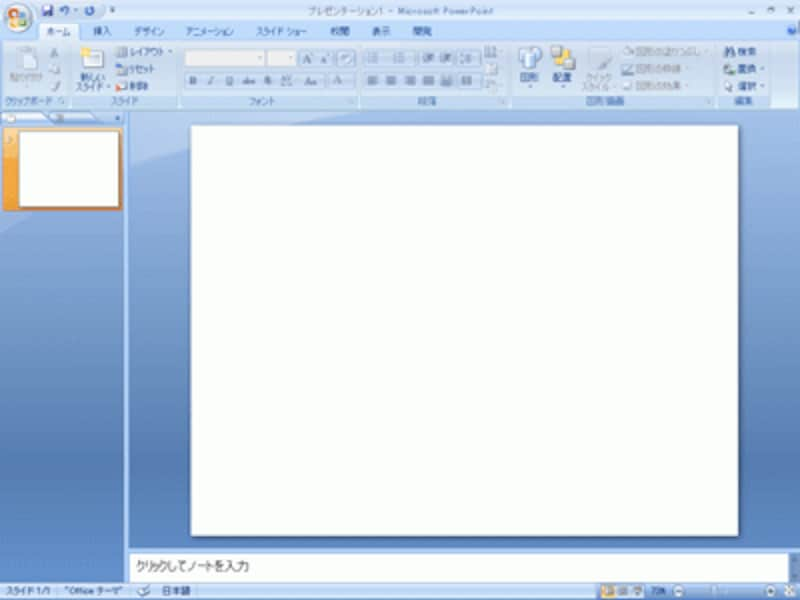
「タイトルスライド」のレイアウトから「白紙」のレイアウトに変更できた
「Officeボタン」から「名前を付けて保存」をクリックし、「名前を付けて保存」ダイアログボックスを開きます。
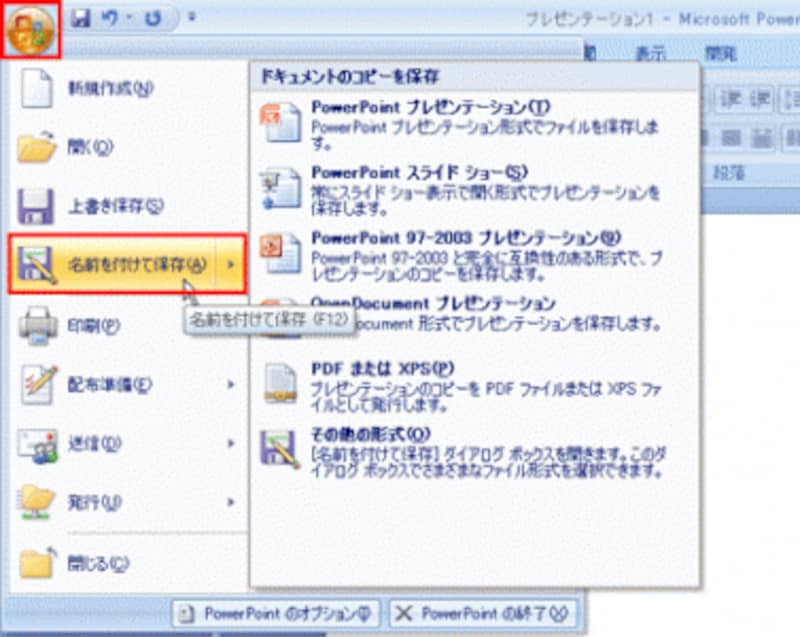
PowerPoint2003では、「ファイル」メニューから「名前を付けて保存」を選ぶ
保存の際には、以下に示す3つのルールがあります。1つはファイルの種類。「ファイルの種類」の一覧から「PowerPointテンプレート(*.potx)」を選びます。
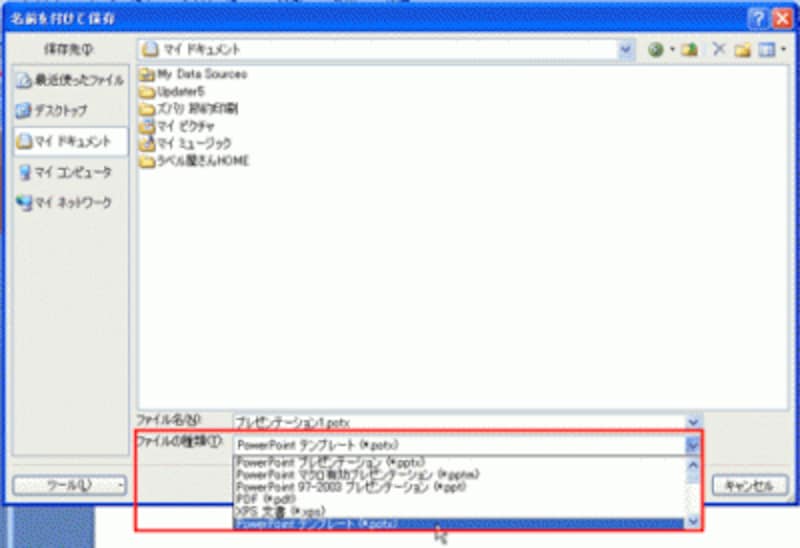
テンプレートとして保存すると、拡張子が「potx」になる(PowerPoint2003の場合は「Pot」)
2つめは保存先。ファイルの種類を変更すると、「保存先」には自動的に「Templates」フォルダーが表示されていますが、この保存先を変更してはいけません。「Templates」フォルダーは、PowerPointのテンプレートを入れる専用のフォルダーだからです。
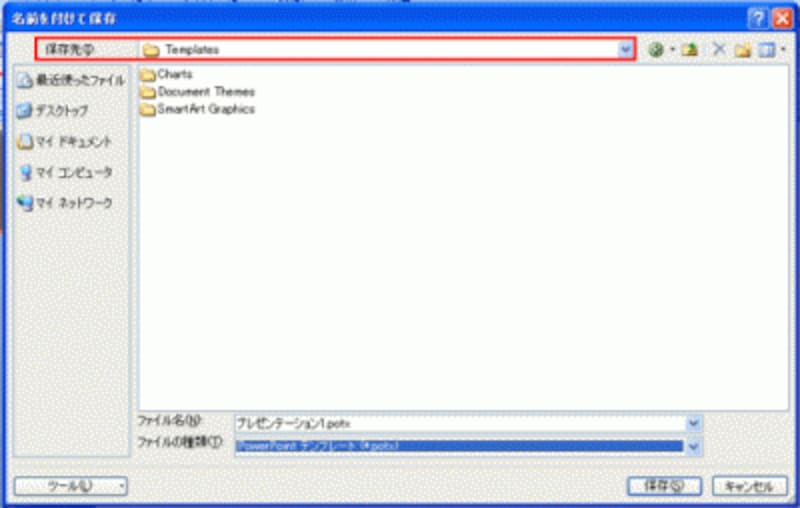
フォルダーを変更すると、テンプレートが正しく動作しないので注意しよう
3つめはファイル名。PowerPoint起動時に自動的に表示するテンプレートには「Blank」という名前を付けるのが決まりです。英字は大文字でも小文字でもかまいませんが、必ず半角で入力します。
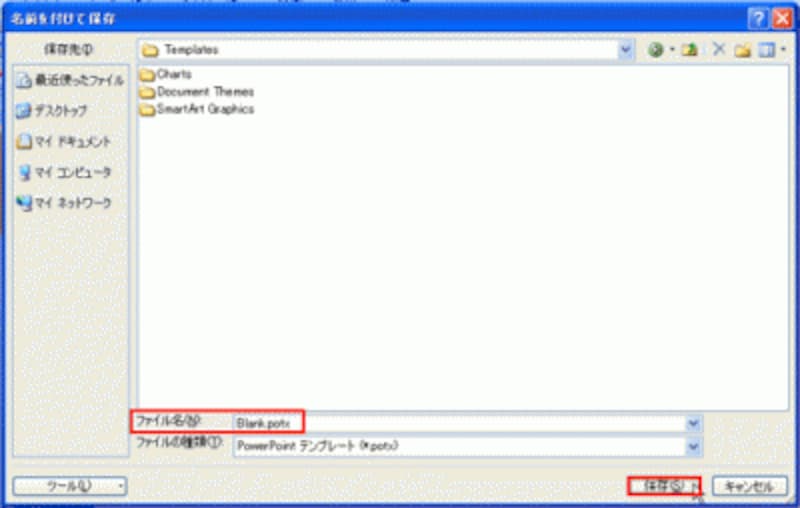
PowerPoint起動時に自動表示するテンプレートには必ず「Blank」の名前を付けるのが決まりだ
3つのルール通りに指定できたら、最後に「保存」ボタンをクリックします。これで、白紙のレイアウトのスライドを起動用のテンプレートして保存できました。
では、実際に動作を確認してみましょう。>>







